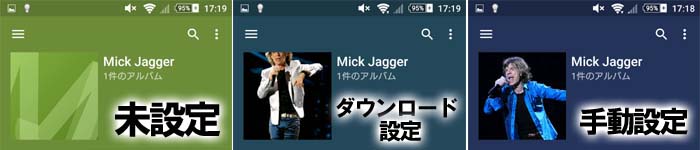XPERIAミュージックアプリの「アーティスト写真」を設定する方法をご紹介します。「ダウンロード」機能を利用する方法、「端末内のお気に入り写真」を手動で設定する方法、の2通りがあります。画像をつかって分かりやすく解説しました。XPERIAミュージックにアーティスト写真を設定すると、見た目が華やかになるだけでなく、アーティスト一覧で見つけやすいというメリットがあります。
(※ミュージックアプリのバージョンは「9.1.8A.0.0」を使用しています。古いバージョンでは方法が異なるため、バージョンアップを行ってください)
方法① ダウンロード機能を利用して「アーティスト写真」を設定
XPERIAミュージックアプリの「画像をダウンロード」機能を利用すれば、手軽にアーティスト写真を設定できます。メリットはとにかく手軽なこと。端末内にアーティスト画像がなくても設定できるという点です。デメリットは、用意されているアーティスト写真のクオリティが低いこと。顔が見切れていたり、違うアーティストの写真がダウンロードされてしまうことも。アーティストによっては写真が用意されておらず、ダウンロードできない場合もあるのが難点です。

1. マイライブラリー(一覧画面)で「写真を設定したいアーティスト」をタップ
2. メニューをタップ
3. 「アーティスト情報」をタップ

4. 枠内のどこでも良いのでタップ
5. 「画像をダウンロード」をタップ
6. ダウンロードされたアーティスト写真をタップ

7. 「保存」をタップ
8. 設定完了。アーティスト写真が設定されました。
※「見つかりませんでした」と表示され、ダウンロードに失敗した場合
アーティスト画像がダウンロードされずに「見つかりませんでした」のメッセージが表示された場合は、ダウンロード失敗です。アーティスト写真の提供元であるGracenote(ソニーの子会社)にアーティスト画像が無かったということです。
ダウンロードに失敗した場合は、方法②「自分で用意したお気に入りのアーティスト写真を手動設定」してください。XPERIA端末内のフォルダやクラウドサービス上に保存された写真の中から、お気に入りのアーティスト画像を選択し、手動でアーティスト写真を設定します。
方法② 自分で用意したお気に入りのアーティスト写真を手動設定
「画像をダウンロード」機能を利用せず、お気に入りのアーティスト写真を手動で設定する方法です。端末内に保存してあるアーティストの画像を使って、自分で設定します。メリットは、自分の好きな写真を使うことができる点。トリミング(切り出し)も可能なので、自分好みのアーティスト写真を設定することができます。デメリットは、ダウンロードに比べて手間がかかること。端末内にアーティスト写真を用意しておかなければならないこと。

1. マイライブラリー(一覧画面)で「写真を設定したいアーティスト」をタップ
2. メニューをタップ
3. 「アーティスト情報」をタップ

4. 枠内のどこでも良いのでタップ
5. 「画像を設定」をタップ
6. 端末・クラウドに用意したアーティスト写真をタップ
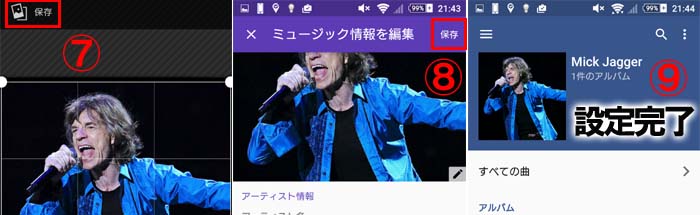
7. トリミング(四隅の点を動かして範囲を選択)を行い、「保存」をタップ
8. 「保存」をタップ
9. 設定完了。アーティスト写真が設定されました。
手動でアーティスト写真を設定するのがベスト
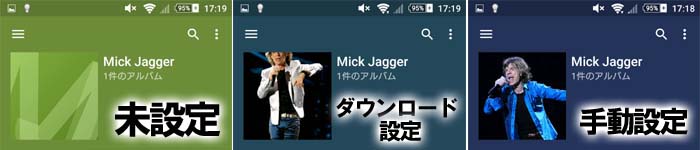
上記画像をご覧ください。「画像をダウンロード」を利用して設定したアーティスト写真は、顔が見切れてしまっています。アーティスト本人のサイズも全体の領域と比べて小さく、イマイチ迫力に欠けます。トリミング(切り出し)加工もできないため、ダウンロードされたアーティスト画像をそのまま使用するしかありません。
自分で用意したアーティスト写真を設定した場合、お気に入りの一枚を使用することができる上、トリミング加工によって好きな位置を切り出すことができます。手間はかかってしまいますが、特に大好きなアーティストだけでも手動設定されることをおすすめします。
アーティスト写真を設定すれば、XPERIAミュージックが華やかに

設定が完了したアーティスト写真は、「マイライブラリー(アーティスト一覧画面)」、「アーティスト個別ページ(アルバム一覧画面)」、「ホーム画面」の合計3ヶ所に表示されます。XPERIAミュージックの見た目が華やかになる、というメリット以外にも、「アーティスト一覧画面で見つけやすくなる」という利点があります。
写真を設定していないアーティストの中に「自分で設定したお気に入りのアーティスト画像」があれば目立つので、視覚的に見つけやすくなるというわけです。100組のアーティスト全てに画像を設定するのは大変ですが、再生することが多いミュージシャンだけでもアーティスト写真を設定しておくことをおすすめします。見た目が華やかになり、一覧で見つけやすくなるというメリットが得られます。
XPERIAミュージックアプリの「画像ダウンロード機能」を利用して設定したアーティスト写真がダサかったり、違うアーティストの写真が設定されてしまった場合は、XPERIAミュージックのダサいアーティスト写真を差し替える方法をご覧ください。